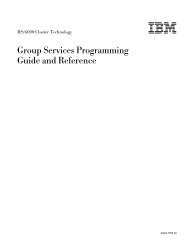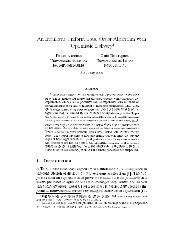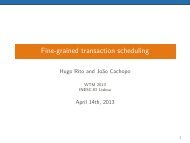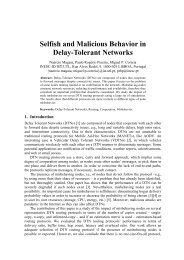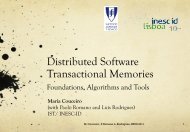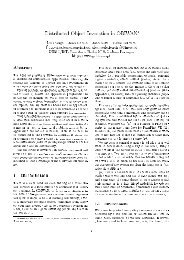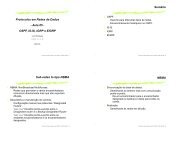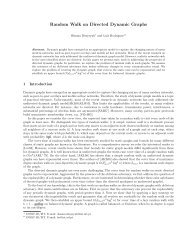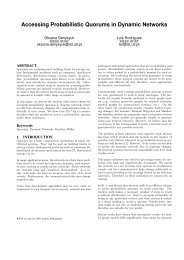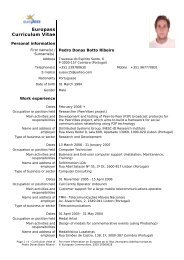TRABALHO FINAL DE CURSO - INESC-ID
TRABALHO FINAL DE CURSO - INESC-ID
TRABALHO FINAL DE CURSO - INESC-ID
You also want an ePaper? Increase the reach of your titles
YUMPU automatically turns print PDFs into web optimized ePapers that Google loves.
MobileREVS 15-10-2006<br />
4.2.1. Edição dos elementos do boletim<br />
Na criação de um grupo novo, ou edição de um existente, surge a janela<br />
apresentada na Figura 4. Esta permite alterar as informações relativas ao grupo<br />
seleccionado, nomeadamente o seu código e a sua descrição.<br />
Figura 4 – Ecrã de edição de um grupo<br />
A Figura 5 representa a janela de<br />
criação/edição de uma questão. Através da mesma é<br />
possível alterar o código, o tipo e a descrição da<br />
questão. O tipo da questão pode ser um de quatro<br />
valores possíveis: “Single”, para questões de<br />
resposta exclusiva; “Multiple” para questões de<br />
resposta múltipla; e “Open Single” e “Open<br />
Multiple” para questões do mesmo tipo que as<br />
anteriores com a possibilidade de resposta aberta.<br />
É, também, fornecida uma interface para<br />
gerir as respostas da questão, semelhante às<br />
anteriores de gestão de grupos e questões. Como tal,<br />
são disponibilizados os botões “New”, “Edit” e<br />
“Delete”, para respectivamente criar, editar ou<br />
apagar uma resposta, assim como os botões “UP” e<br />
“DOWN” para alterar a ordem das respostas na<br />
lista.<br />
Note-se que uma questão deverá conter no<br />
mínimo duas respostas. Um erro será apresentado<br />
no caso desta restrição não ser respeitada.<br />
Figura 5 – Ecrã de edição de uma questão<br />
Finalmente, na edição de uma resposta, ou criação de uma nova, é apresentada<br />
uma pequena janela onde se pode editar o seu código e descrição (ver Figura 6).<br />
Luis Costa, Nuno Santos 86